visio是微软推出的专门用于绘制流程图的办公软件,许多新上手的小伙伴在初次使用时不知道数据流模型图的位置,下面就跟着小编来看看相关的操作步骤吧。 Visio绘制数据流图表教程
visio是微软推出的专门用于绘制流程图的办公软件,许多新上手的小伙伴在初次使用时不知道数据流模型图的位置,下面就跟着小编来看看相关的操作步骤吧。
Visio绘制数据流图表教程
1、打开Visio软件,如下图:
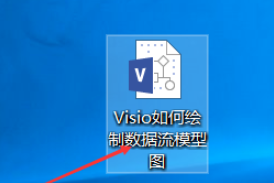
2、点击“文件”,如下图:
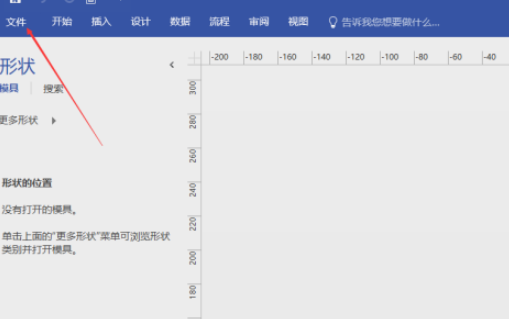
3、点击“新建”,如下图:
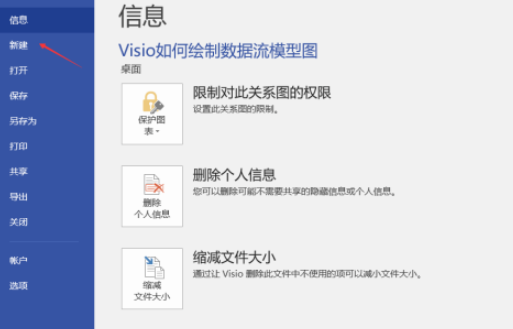
4、选择“类别”并点击“软件和数据库”,如下图:
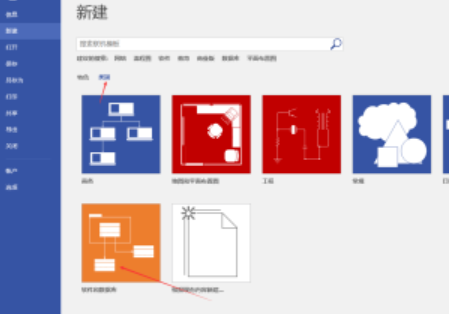
5、点击“数据流图表”并点击“创建”,如下图:
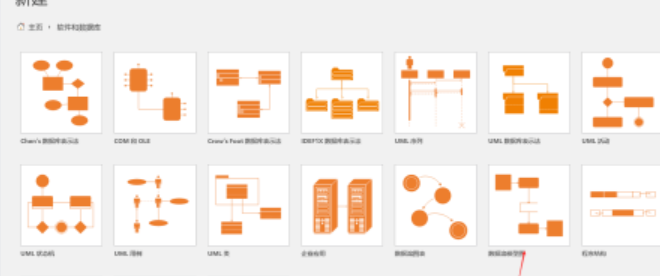
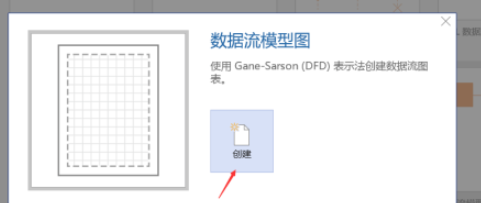
6、接下来我们就可以利用左边栏的“形状图”以及工具栏中的工具进行绘制数据流图表了。如下图:
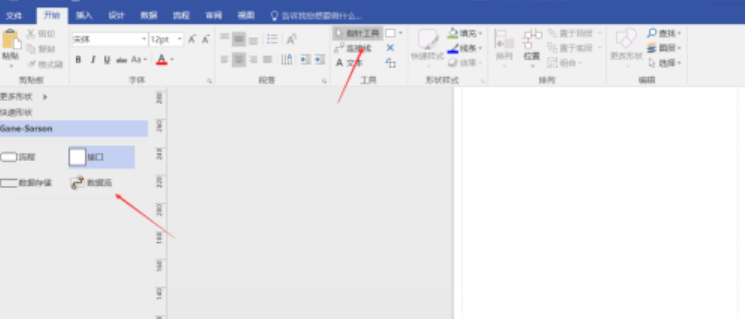
每个人的认知方式都有所不同,希望小编带来的内容能对你有所帮助,如果觉得以上信息很合你的胃口,那就赶快把自由互联加入收藏夹吧。
